 PDF-Plan importieren
PDF-Plan importieren
Klicken Sie in der Toolbar auf das Icon PDF einfügen.
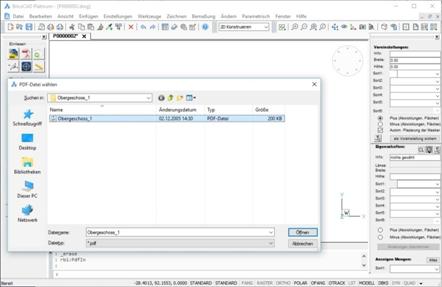
Wählen Sie das gewünschte PDF im Auswahlfenster aus und fügen Sie es ein.

Die Kalibrierungsfunktion wird automatisch aufgerufen. Falls
Sie diese nachträglich ausführen möchten müsse Sie die Funktion ![]() manuell aufrufen. Eine PDF-Datei muss jedoch immer kalibriert
werden.
manuell aufrufen. Eine PDF-Datei muss jedoch immer kalibriert
werden.
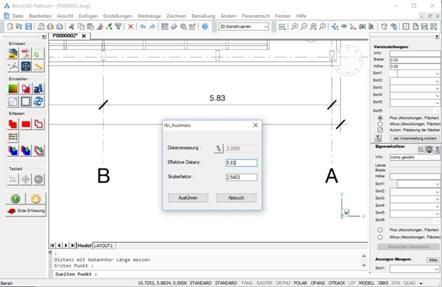
Verwenden Sie die Distanzmessung um eine Referenzstrecke zu messen. Die Anwendung erwartet zwei Punktangaben (1. Punkt, 2.Punkt). Danach wird im Fenster die gemessene Strecke neben dem Icon angezeigt. Tragen sie in das Feld Effektive Distanz die richtige Länge ein, dadurch wird ein Skalierfaktor berechnet. Mit Ausführen wird die Datei in die richtige Dimension skaliert.
Zur Kontrolle kann eine Kontrollmessung ![]() durchgeführt werden.
durchgeführt werden.
TIP:
Die Verwendung von PDF-Dateien kann zu Problemen bei der Bearbeitung führen. Besonders Pläne mit sehr vielen Schraffuren führen dazu, dass die Geschwindigkeit stark eingeschränkt wird. Falls Sie keine Objektfangfunktionen benötigen können Sie die PDF-Daten in eine Grafikdatei (z.B. JPG) umwandeln. Wenn Sie jedoch mit Objektfangfunktionen arbeiten möchten sollten Sie die PDF-Datei in ein DWG umwandeln. Einen Link für ein Umwandlungstool finden Sie auf unserer Homepage.
Beachten Sie, dass bei mehrseitigen PDF-Dateien nur ein Blatt gleichzeitig eingefügt werden kann. Mehrseitige Dokumente könnten unterschiedliche Massstäbe aufweisen und so zu fehlerhaften Messungen führen.
Beachten Sie, dass die PDF-Datei nicht eingelesen sondern nur Verknüpft wird. Wird diese gelöscht, umbenannt oder verschoben kann sie vom Programm nicht mehr gefunden werden.